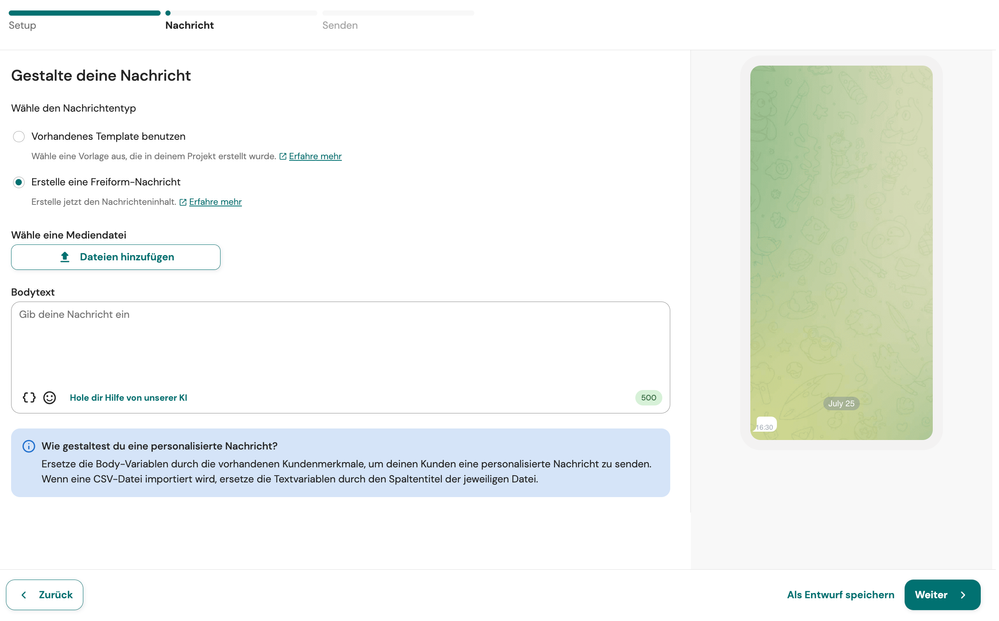Turn on suggestions
Auto-suggest helps you quickly narrow down your search results by suggesting possible matches as you type.
- Sinch Community
- More topics
- Engage Classic
- Campaigns
- Erstelle eine Freiform-Kampagnennachricht
Options
- Subscribe to RSS Feed
- Mark as New
- Mark as Read
- Bookmark
- Subscribe
- Printer Friendly Page
- Report Inappropriate Content
Hinweis: Dieser Artikel richtet sich an Kund:innen, die Sinch Engage seit dem 25. Juli 2023 nutzen. Dies sind Kund:innen, die Zugriff auf die folgenden Optionen im Menü Kampagnen haben: Alle Kampagnen, Statistiken und Einstellungen. Wenn Du im Kampagnen-Menü die Optionen Newsletter und Einstellungen sehen kannst, lies diesen Artikel.
Eine Freiformnachricht ist eine Nachricht, deren Versand nicht vorab durch WhatsApp genehmigt werden muss. Du kannst den Inhalt der Nachricht zum Zeitpunkt des Versands festlegen.
In diesem Artikel erfährst Du, wie Du eine Freiform-Kampagnennachricht auf Sinch Engage erstellen kannst.
Bevor Du beginnst, solltest Du einige Dinge beachten:
- Stelle sicher, dass Du dein Projekt mit den bevorzugten Kanälen Deiner Kund:innen verbindest.
- Um eine personalisierte Kampagne an ein bestimmtes Publikum zu senden, musst Du Deine Zielgruppe im Voraus erstellen. Du hast auch die Möglichkeit, Deine Kontakte während der Kampagnenerstellung aus einer .csv-Datei zu importieren.
So erstellst Du eine Freiform Nachricht:
- Gehe zu Campaigns >> Alle Kampagnen
- Klicke auf den Erstellen Button.
- Wenn Du zum ersten Mal eine Kampagne erstellst, wird der Button Kampagne starten angezeigt.
Die Ansicht Erstelle eine neue Kampagne wird geöffnet.
- Wenn Du zum ersten Mal eine Kampagne erstellst, wird der Button Kampagne starten angezeigt.
- Gehe im Schritt der Einrichtung wie folgt vor:
- Gebe deiner Kampagne einen Namen
- Definiere deine Zielgruppe, indem Du entweder eine bestehende Zielgruppenliste verwendest oder indem Du deine Kontakte mithilfe einer CSV Datei hochlädst
- Wähle einen Kanal für deine Zielgruppe aus
- Klicke auf den Button "Weiter". Das Ansicht des Designs deiner Nachricht öffnet sich nun.
- Im Nachrichten Schritt, machst Du Folgendes:
- Wähle deinen Nachrichtentyp freie Nachrichtenform
- Wähle eine Mediendatei aus, indem Du auf den Button Datei hinzufügen klickst (optional), und gebe deine Nachricht ein. Die Mediengröße darf maximal 25 MB betragen und die folgenden Formate werden unterstützt:
Bild: JPG, JPEG, PNG und GIF
Video: MP4 und MOV
Dokument: PDF, DOC, DOCX, XLS und XLSX
Audio: MP3
- Klicke auf den Button Weiter. Die Ansicht Überprüfe Deine Kampagne bevor Du sie sendest wird geöffnet.
- Im Schritt Senden kannst Du deine Kampagne vor dem Versenden überprüfen. Um Änderungen an deiner Kampagne vorzunehmen, kannst Du entweder auf den Button Bearbeiten oder auf den Button Zurück in der unteren Navigation klicken.
- Schließlich kannst Du deine Kampagne entweder planen, indem Du auf den Button Planen klickst, oder sofort veröffentlichen, indem Du auf den Button Senden klickst.
Options
- Mark as New
- Bookmark
- Subscribe
- Mute
- Subscribe to RSS Feed
- Permalink
- Report Inappropriate Content